Что такое процесс установки Twitch Minecraft?
Опубликовано: 2022-08-04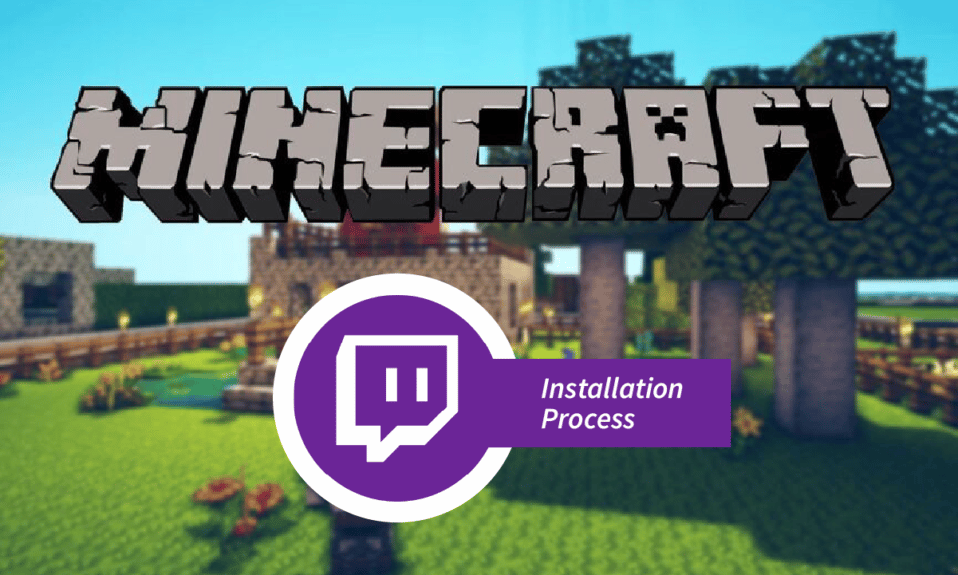
Twitch и Minecraft — два популярных приложения в игровом секторе, которые мгновенно узнает любой геймер. Сотрудничество этих двоих, то есть установка Twitch Minecraft, в последнее время приобрело популярность. Игра Minecraft любима миллионами из-за проблем, которые она ставит перед игроками. С другой стороны, приложение Twitch популярно благодаря службе потоковой передачи, предлагаемой платформой. Объединив эти два метода, метод поиска Twitch Minecraft загружается на подъеме. В этой статье обсуждается метод использования игры Minecraft в приложении Twitch. В качестве предварительного шага вам нужно будет сначала изучить метод установки лаунчера, чтобы его можно было использовать для установки игры Minecraft. Другими словами, в этой статье объясняется способ использования программы запуска Twitch Minecraft.
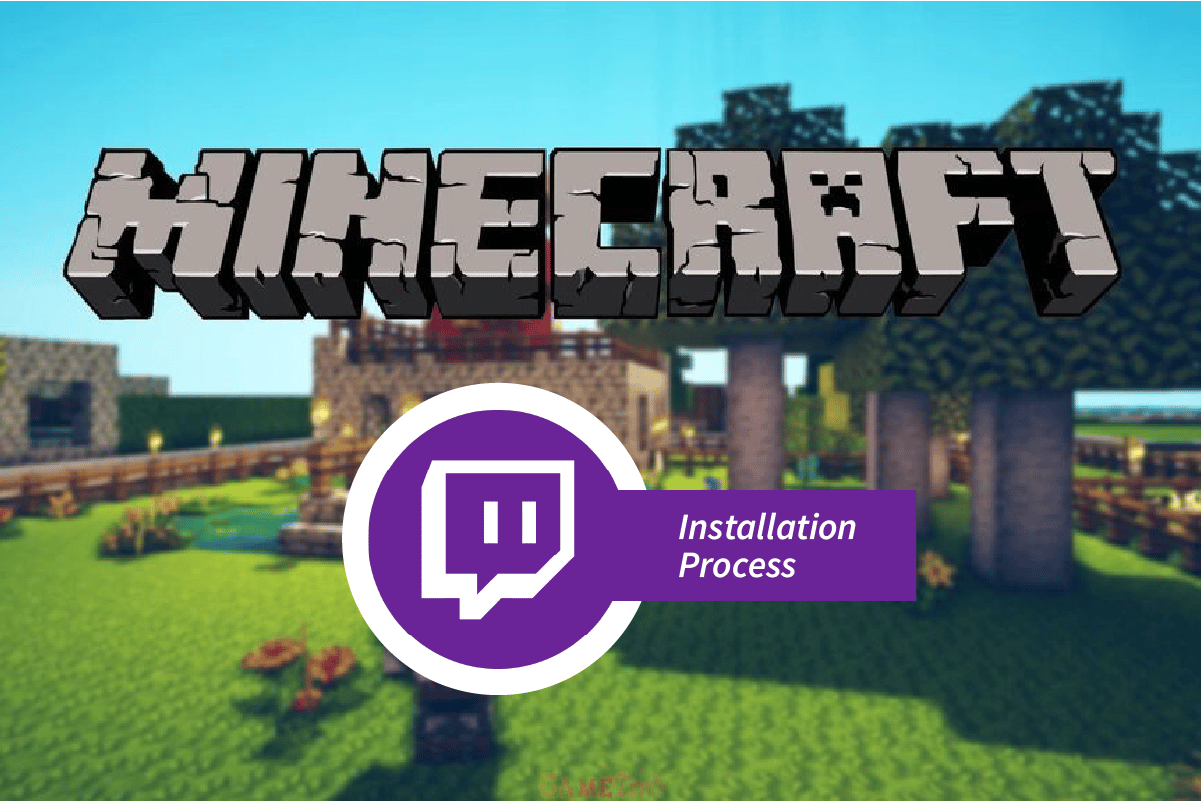
Содержание
- Что такое процесс установки Twitch Minecraft?
- Шаг I: Установите менеджер модов
- Шаг II: Установите пакет модов Minecraft
- Шаг III: включите Minecraft в программе запуска Twitch
- Шаг IV: Установите мод в Minecraft Modpack
- Шаг V. Подключитесь к серверу (необязательно)
- Совет для профессионалов: как установить конкретную версию мода
Что такое процесс установки Twitch Minecraft?
Прежде чем вы выполните шаги по установке программы запуска Twitch Minecraft, вы должны знать, что программа запуска Twitch больше недоступна. Вы можете смотреть потоки Twitch с Twitch.tv в своем веб-браузере.
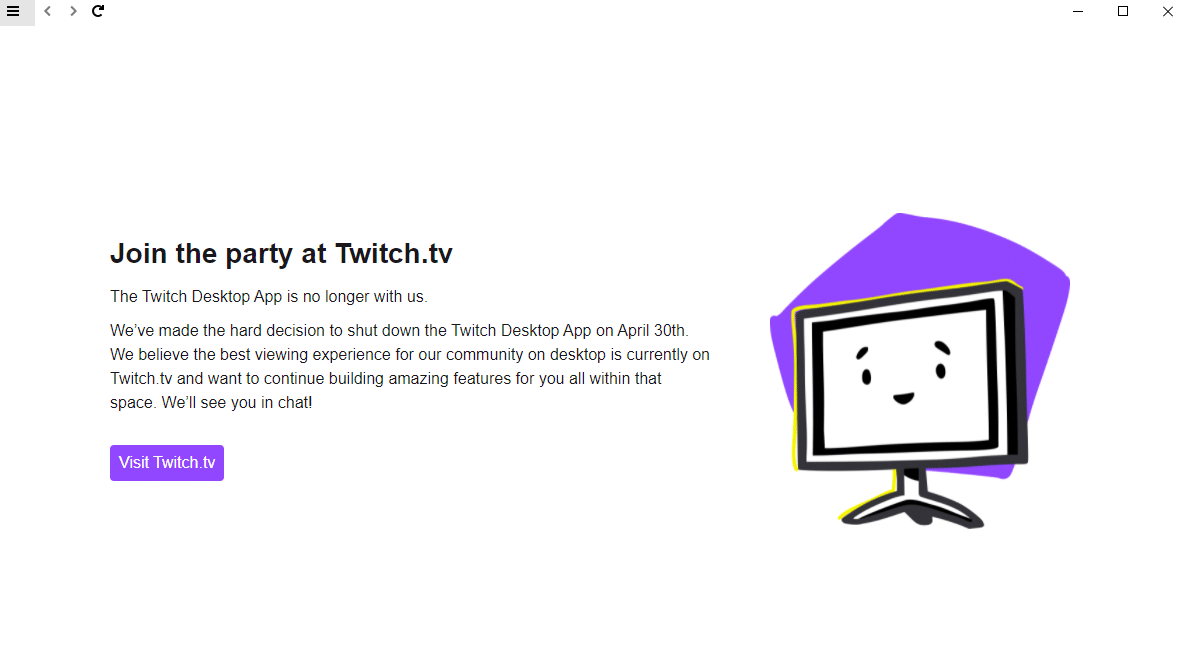
Теперь в этом разделе обсуждается способ установки пакета модов Minecraft с помощью программы запуска Twitch.
Шаг I: Установите менеджер модов
Первым шагом в процессе установки Twitch Minecraft является установка стороннего приложения для управления надстройками и модами с помощью веб-браузера по умолчанию на вашем ПК.
1. Нажмите клавишу Windows , введите Google Chrome и нажмите Открыть .
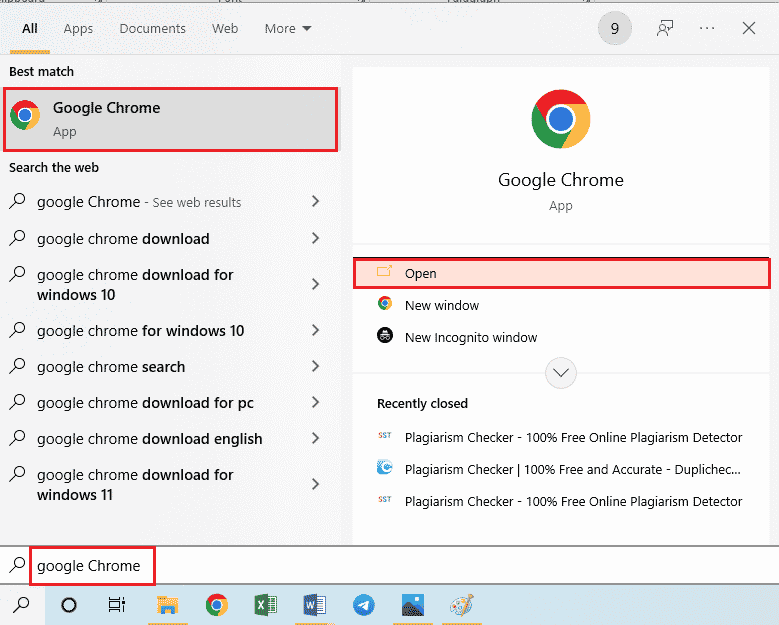
2. Откройте официальный сайт CurseForge и войдите в свою учетную запись.
Примечание. В качестве альтернативы он называется пусковой установкой Curse Forge для установки пакета модов Minecraft.
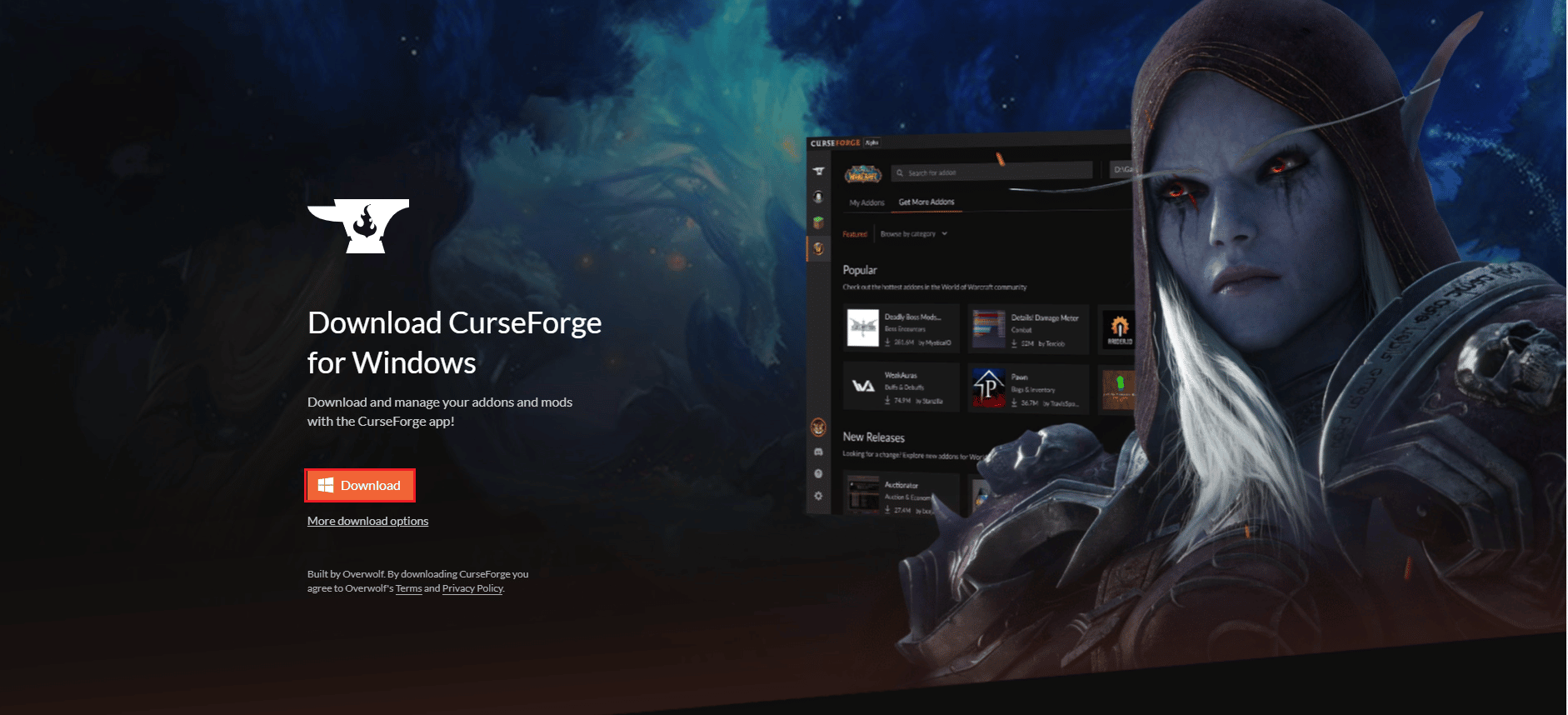
3. Нажмите кнопку « Загрузить » и следуйте инструкциям на экране мастера установки.
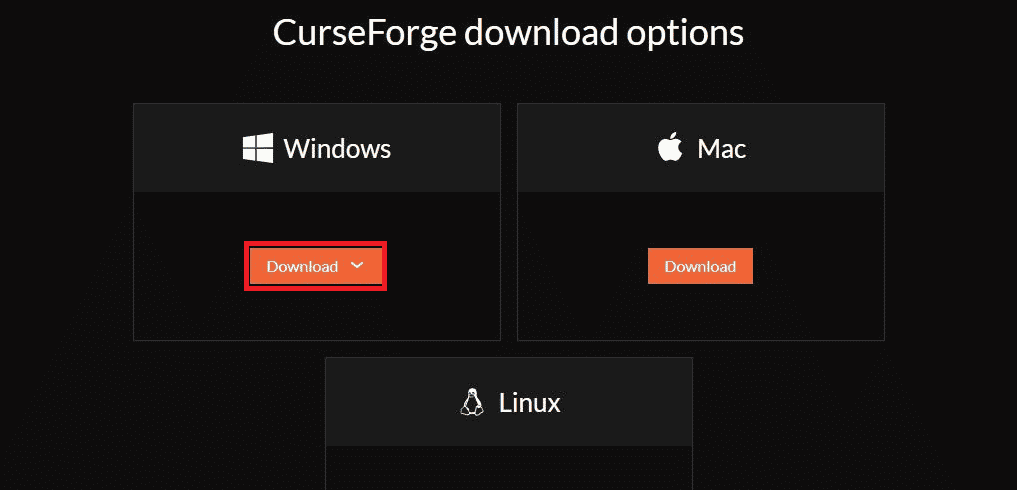
4. Запустите загруженный файл и завершите установку приложения.
Шаг II: Установите пакет модов Minecraft
Следующим шагом в процессе установки Twitch Minecraft является установка пакета модов Minecraft в программе запуска Twitch.
1. Нажмите клавишу Windows , введите Twitch и нажмите « Открыть ».
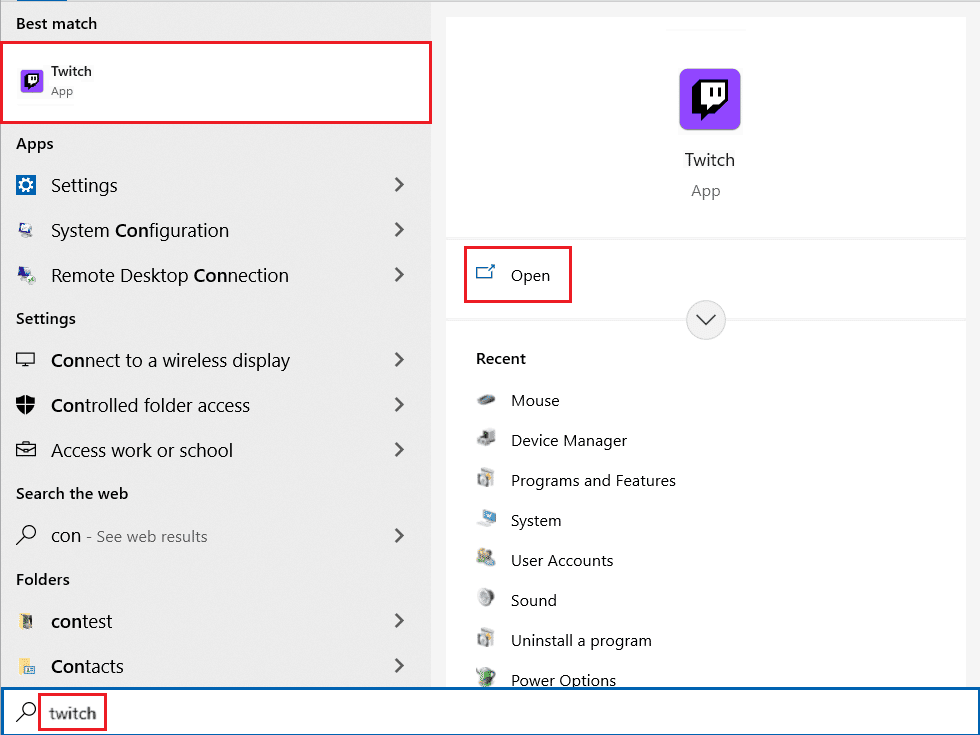
2. Войдите в свою учетную запись Twitch, используя свои учетные данные.
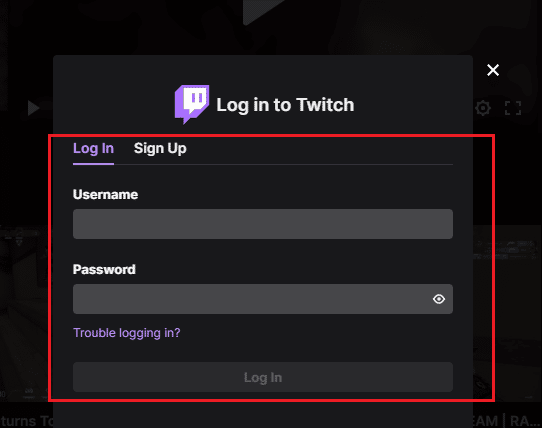
3. Перейдите на вкладку « Моды » на верхней панели и выберите пакет модов Minecraft в меню.
Примечание. Вы можете использовать панель поиска в правом верхнем углу для поиска пакета модов.
Читайте также: Как исправить ошибку сети 2000 на Twitch
Шаг III: включите Minecraft в программе запуска Twitch
Третий шаг в процессе установки Twitch Minecraft — включить пакет модов Minecraft в программе запуска Twitch. Этот шаг позволяет вам установить любой мод загруженного пакета Twitch Minecraft в приложение.
1. Щелкните значок со стрелкой вниз и выберите в списке параметр «Настройки ».
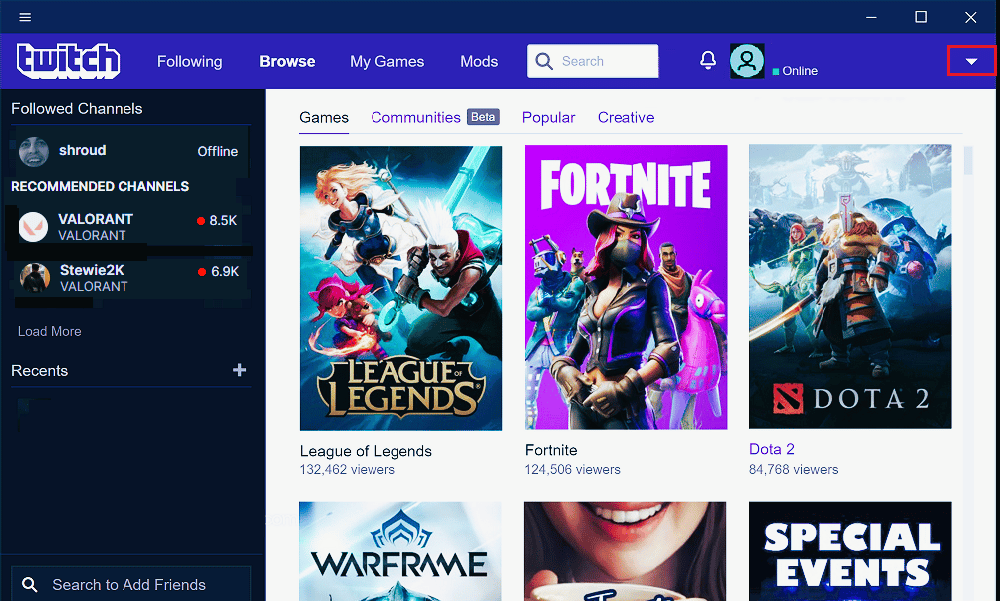

2. Нажмите на опцию Minecraft в соседнем списке.
3. Включите опцию MOD MANAGEMENT .
4. В разделе СПОСОБ ЗАПУСКА выберите вариант Native Launcher .
5. Нажмите кнопку « Готово » внизу страницы.
Шаг IV: Установите мод в Minecraft Modpack
Последний шаг — установить мод в пакете модов Minecraft в программе запуска Twitch.
1. Перейдите на вкладку « Моды » в программе запуска Twitch и нажмите на пакет модов Minecraft .
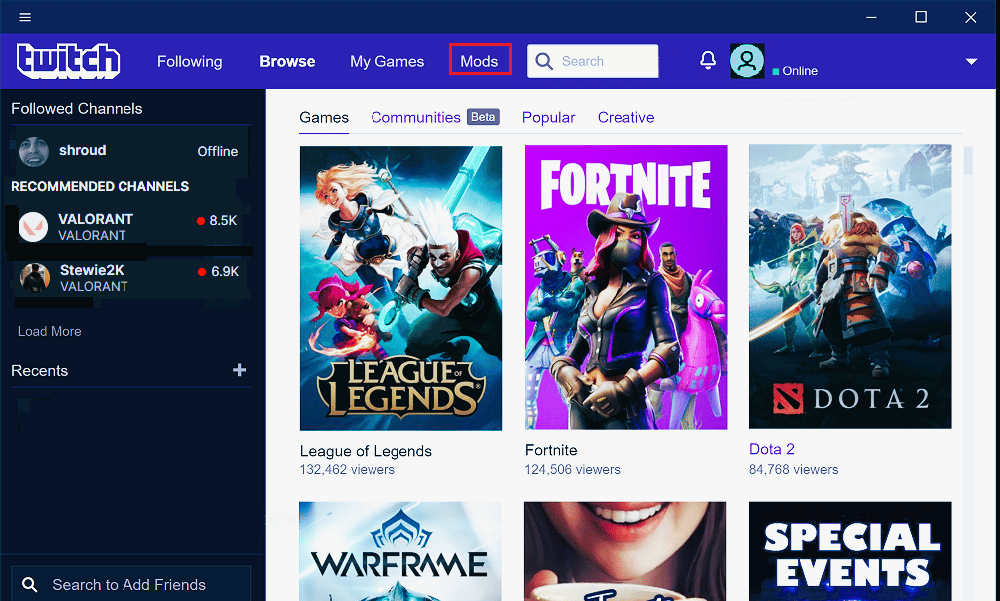
2. Перейдите на вкладку « Просмотреть все пакеты модов » в пакете модов Minecraft.
Примечание. Вкладка « Просмотреть все пакеты модов » позволяет искать моды в пакете. В то время как вкладка Browse FTB Modpacks позволяет вам искать моды в Fedd the Beast Modpacks. А вкладка « Создать пользовательский профиль » позволяет добавить в приложение собственный пакет модов.
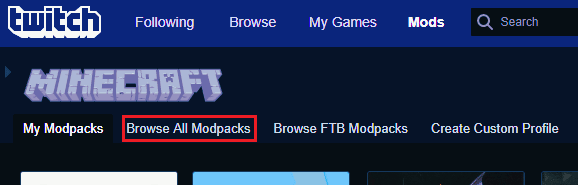
3. Найдите мод в строке поиска в верхнем левом углу пакета модов.
4. Наведите указатель мыши на изображение мода в списке, нажмите кнопку « Установить » и следуйте инструкциям на экране.
Читайте также: исправлено приложение Twitch, не работающее на Android
Шаг V. Подключитесь к серверу (необязательно)
Этот шаг является необязательным в процессе установки Twitch Minecraft. Если вы хотите подключить свою мод-игру к определенному серверу, вы можете выполнить шаги, описанные в методе, для подключения к любому серверу.
1. Перейдите на вкладку « Мои пакеты модов » и нажмите кнопку « Играть » на установленном моде.
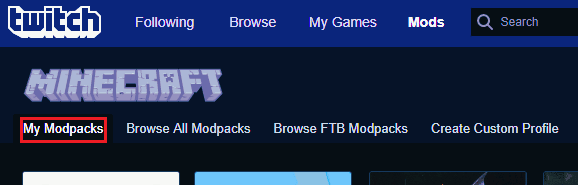
2. Нажмите кнопку PLAY во всплывающем окне.
3. Нажмите на опцию « Мультиплеер ».
4. Нажмите кнопку « Добавить сервер » внизу.
5. Введите IP-адрес сервера, к которому вы хотите подключиться, в поле « Адрес сервера » и введите любое имя в поле « Имя сервера» .
Примечание. Откройте приложение командной строки , введите ipconfig all и введите IP-адрес в разделе IPv4 в качестве адреса сервера.
6. Нажмите кнопку Готово на экране.
7. Нажмите кнопку Присоединиться к серверу , чтобы подключиться к серверу.
Таким образом, это шаги для выполнения процесса установки Twitch Minecraft.
Читайте также: Исправление AdBlock, не работающего на Twitch
Совет для профессионалов: как установить конкретную версию мода
Если у вас есть проблемы с оперативной памятью и проблемами совместимости, вы можете выполнить шаги, описанные в разделе, чтобы установить любую конкретную версию мода в программе запуска Twitch.
1. Откройте программу запуска Twitch на своем ПК.
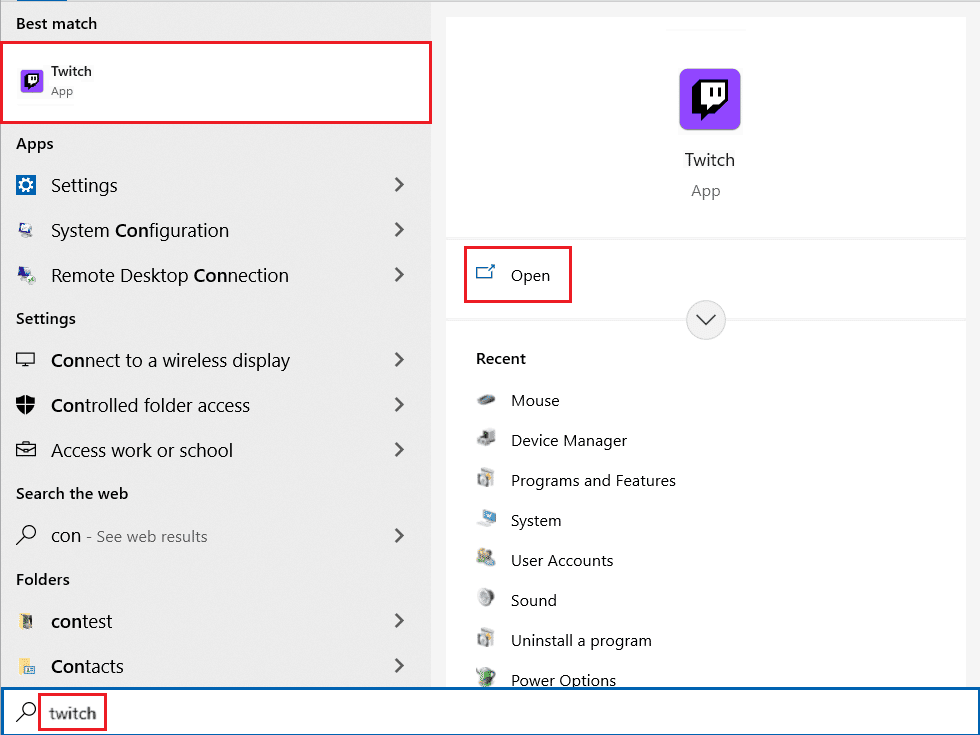
2. Найдите пакет модов в строке поиска и щелкните пакет модов в отображаемых результатах.
3. Перейдите на вкладку ВЕРСИИ и щелкните значок загрузки для конкретной версии.
4. Нажмите кнопку ПРОДОЛЖИТЬ на моде.
5. После установки мода нажмите кнопку Play , чтобы начать игру.
Часто задаваемые вопросы (FAQ)
Q1. Могу ли я играть в игру Minecraft в приложении Twitch?
Ответ Да , вы можете играть в игру Minecraft в приложении Twitch, но для настройки игры требуется программа запуска.
Q2. Безопасно ли устанавливать моды Minecraft и Twitch Launcher?
Ответ Если вы используете любой легальный веб-сайт для установки пакета модов Minecraft и программы запуска Twitch , это безопасно.
Рекомендуемые:
- Что означает In Progress на Quadpay?
- Исправить проблему отсутствия сетевого профиля Windows 10
- Fix Формат ресурса Twitch не поддерживается
- Исправить ошибку загрузки Twitch Leecher
Мы надеемся, что вы поняли процесс установки Twitch Minecraft . Вы можете оставить свои вопросы об этой статье и предложения тем для будущих статей в разделе комментариев ниже.
